WPS2019中Word如何合并单元格?
1、如图所示的一组普通的表格
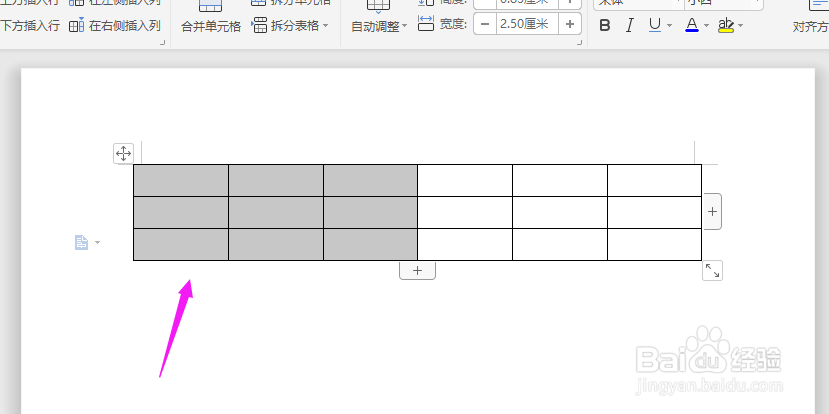
2、如何将这一组被选中的表格,合并成一个单元格呢
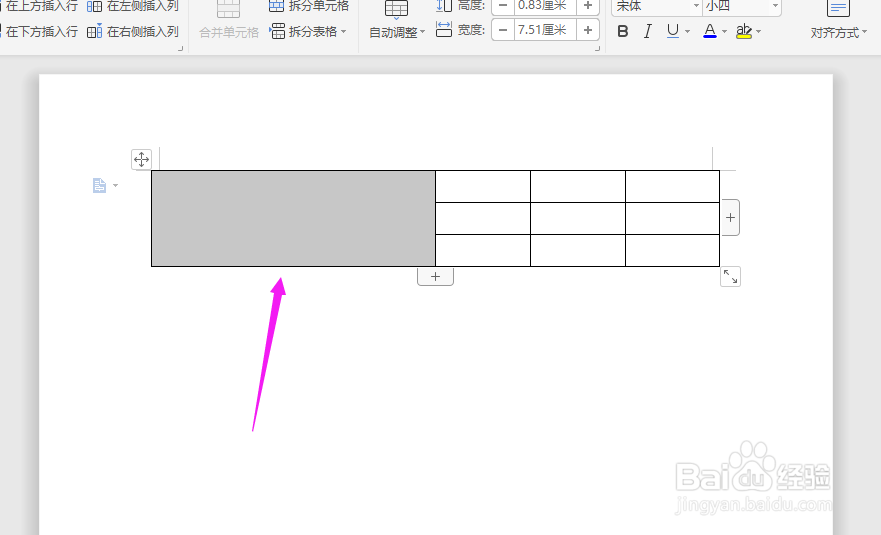
1、进入目标文档,先点击导航栏上的“插入-表格”,插入行数和列数
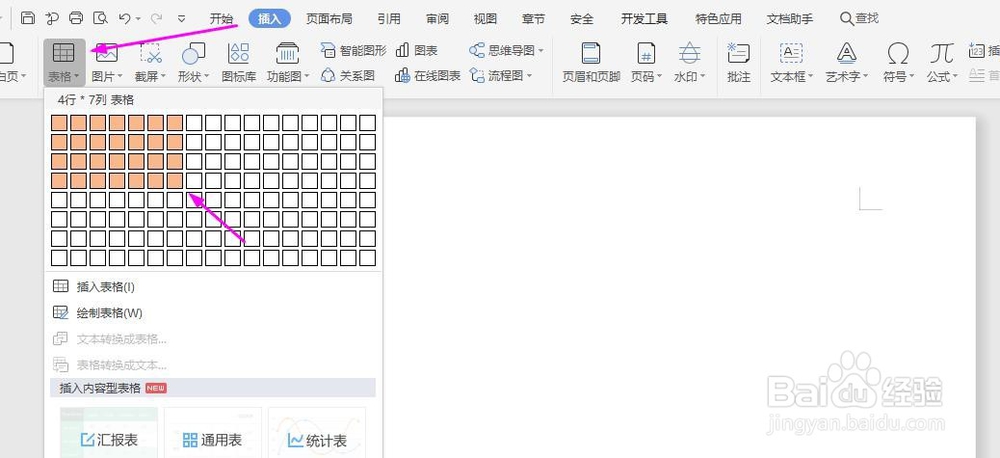
2、先选中所要合并的单元格

3、再右击选择“合并单元格(M)”

4、这个时候所选中的单元格,就被合并成一个单元格了

1、进入目标文档,先点击导航栏上的“插入-表格”,插入行数和列数
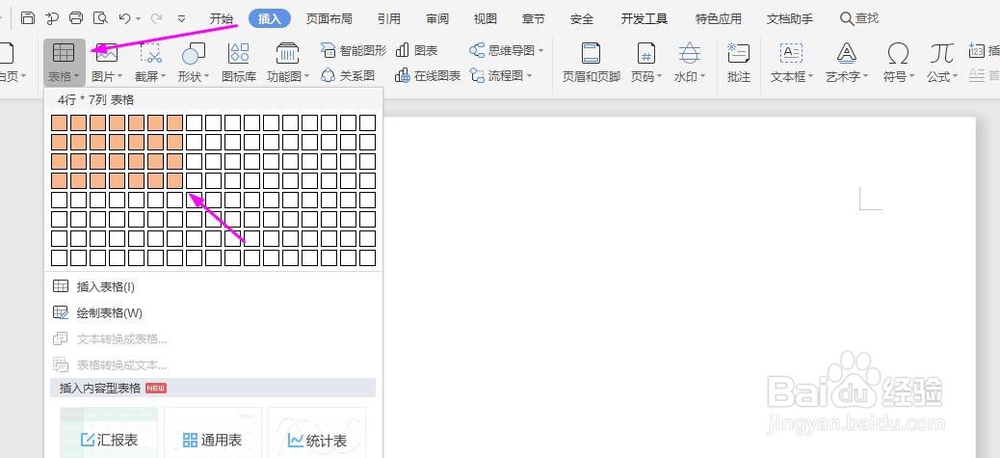
2、先选中所要合并的单元格,再点击导航栏上的“表格工具-合并单元格”
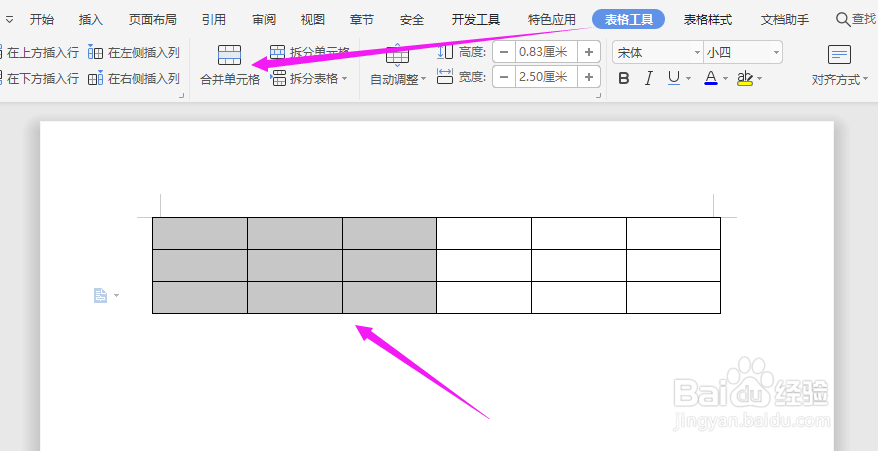
3、这个时候被选中的单元格,已经被合并成一个单元格了
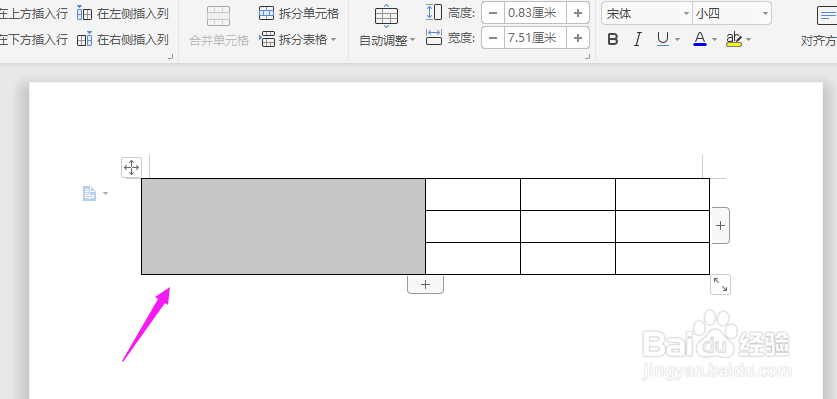
声明:本网站引用、摘录或转载内容仅供网站访问者交流或参考,不代表本站立场,如存在版权或非法内容,请联系站长删除,联系邮箱:site.kefu@qq.com。
阅读量:176
阅读量:86
阅读量:87
阅读量:124
阅读量:189